Ismerje változata a program a Windows XP
Hogyan talál információt a telepített program?
Windows 7 - ahelyett, hogy a „verzió” lesz egy gomb „Részletek” gombra.
Következő - minden, amit valaha telepítve a számítógépen, nem számít, milyen program van, a játék és más szoftver - ellenőrizze a verzió!
Néha szükség van tudni, hogy melyik verzió van telepítve a számítógépen!
Hol találok információt a fájl verzióját?
Ha a program található az asztalon, meg kell kattintson a helyi és menj a RMB parancsikon tulajdonságait.
Ha a program a Start menüben - ez ugyanaz a dolog.

Ezután kattints a gombra „megtalálják a tárgyat.”
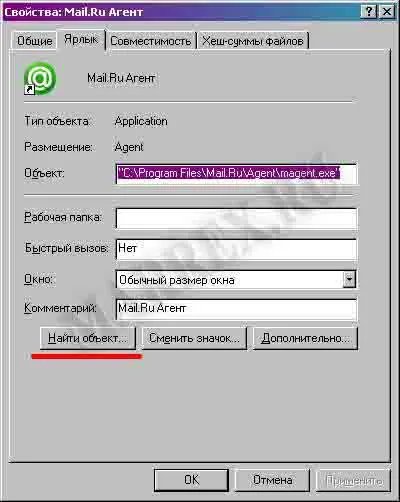
A fájl, hogy meg kell automatikusan kiemelt.

- Ezután kattintson egyszer „RMB” újra és megy tulajdonságokat, majd kattintson a „Fájl változat.”
- Itt mindent megtudhat a telepített programokat.
- És látjuk az információt a meghatározott program
- változata a termék,
- fájl verzióját,
- Belső nevét,
- Az eredeti fájl nevét,
- Termék neve,
- gyártó,
- Nyelv.
- változata a termék,
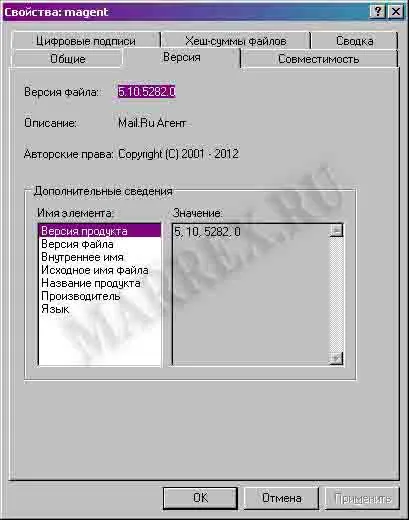
Te is segíthetsz!